Adatok helyreállítása az iPhone készülékről a számítógépre egyszerűen.
A diktálás nem működik iPhone-on [Bevált és tesztelt eljárások]
 általa megosztva Lisa Ou / 24. jan. 2024. 09:00
általa megosztva Lisa Ou / 24. jan. 2024. 09:00 Amikor szöveget szeretne bevinni az iPhone készülékére, a billentyűzet használata hajtja végre a műveletet. Ez azonban túl sokáig tarthat, különösen, ha hosszú bekezdéseket ír be. Ezenkívül sokáig kell gépelnie iPhone-ján, ha nem ismeri a billentyűzet billentyűinek helyét. Ennek az az oka, hogy nincsenek ábécé szerint rendezve.
Szerencsére az iPhone rendelkezik egy Diktálás nevű funkcióval, amely felgyorsítja a gépelést. Használatával csak annyit kell elmondania, amit szeretne. Parancsokat, írásjeleket és egyebeket tartalmaz.
![A diktálás nem működik iPhone-on [Bevált és tesztelt eljárások]](https://www.fonelab.com/images/ios-system-recovery/dictation-not-working-on-iphone/dictation-not-working-on-iphone.jpg)
De a funkció messze nem tökéletes. Előfordulhat, hogy a diktálás nem működik iPhone-on. Mit fogsz akkor csinálni? Megkaptuk! Olvassa tovább ezt a bejegyzést, hogy megtekinthesse a probléma megoldásának bevált és tesztelt módszereit. Lépj tovább.

Útmutató
A FoneLab lehetővé teszi iPhone / iPad / iPod rögzítését DFU módból, helyreállítási módból, Apple logóból, fejhallgató módból stb. Normál állapotba adatvesztés nélkül.
- Javítsa ki a letiltott iOS-rendszerrel kapcsolatos problémákat.
- Adatok kinyerése letiltott iOS-eszközökről adatvesztés nélkül.
- Ez biztonságos és könnyen használható.
1. rész: Gyakori okok, amelyek miatt a diktálás nem működik iPhone-on
Az iPhone Diktálás funkcióját gyakran használják az Üzenetek alkalmazásban. De elérhető más iPhone-alkalmazásokhoz is, például a Jegyzettömbhöz. Ha igen, több és különböző ok is okozhatja, hogy a diktálás nem működik az iPhone-on. Nézze meg néhányat alább.
- Lassú internetkapcsolat – A diktálás funkció az iPhone internetkapcsolatára támaszkodik, hogy hangüzeneteket küldjön az Apple szervernek az átírás végrehajtásához. Tehát, ha nincs internetkapcsolata, a funkció nem fog működni.
- Rossz nyelvi beállítások – A funkció több nyelvet is támogat iPhone-ján. Győződjön meg arról, hogy az Ön által beszélt nyelv összhangban van a funkció beállításaival.
- Diktálás letiltva – A funkció engedélyezése az első teendő. Ennek az az oka, hogy az iPhone használatakor nem kapcsol be automatikusan.
- Mikrofon hozzáférés megtagadva – Amikor beszél, mikrofonra van szüksége a kimondott szavak fogadásához. Ha a hozzáférési beállítások meg vannak tiltva, a funkció szintén nem fog működni.
- Elavult iOS-verzió – A funkciónak van egy megfelelő iOS-verziója, amely támogatja. Előfordulhat, hogy iPhone-ja nem támogatott.
2. rész: Az iPhone-on nem működő diktálás javítása
Most, hogy tudja, miért szerepel a probléma ebben a bejegyzésben, reméljük, tudja, hogyan javíthatja ki. Referenciaként is szolgálnak, hogy megakadályozzák az iPhone problémáinak megismétlődését. A probléma megoldásának bevált és tesztelt módszerei ebben a részben találhatók. Tekintse meg őket, miközben lejjebb görget. Lépj tovább.
A FoneLab lehetővé teszi iPhone / iPad / iPod rögzítését DFU módból, helyreállítási módból, Apple logóból, fejhallgató módból stb. Normál állapotba adatvesztés nélkül.
- Javítsa ki a letiltott iOS-rendszerrel kapcsolatos problémákat.
- Adatok kinyerése letiltott iOS-eszközökről adatvesztés nélkül.
- Ez biztonságos és könnyen használható.
1. Indítsa újra az iPhone készüléket
Néha az iPhone eszközei és funkciói, például a Diktálás, hibákat és hibákat tapasztalnak. Elkerülhetetlenek, mert az operációs rendszer részét képezik. Ezzel megjavíthatod őket az iPhone újraindítása fizikai gombjain keresztül.
Az iPhone-ok azonban különböző modellekkel rendelkeznek. Külön módjuk van az újraindításra a gombok elérhetőségétől függően. Tartalmazza az oldalsó, felső és hangerőgombokat. Ne aggódj. Külön eljárásokat fogunk felsorolni számukra. Tekintse meg őket az alábbi táblázatban.
| Az iPhone modellek elérhető gombjai | Eljárás |
| Home gomb nélkül | Nyomja meg az Oldalsó/Hangerő gombot. Csak akkor engedheti el, ha megjelenik a Kikapcsolás csúszka. Csúsztassa el. A művelet 30 másodperc után kikapcsolja az iPhone készüléket. Kapcsolja be az iPhone készüléket az Oldalsó gomb megnyomásával. Engedje el, amikor meglátja az Apple logót. |
| Oldalsó gombbal, Kezdőlap gombbal | Nyomja meg az Oldalsó gombot. Csak akkor engedheti el, ha megjelenik a Kikapcsolás csúszka. Csúsztassa el. A művelet 30 másodperc után kikapcsolja az iPhone készüléket. Kapcsolja be az iPhone készüléket az Oldalsó gomb megnyomásával. Engedje el, amikor meglátja az Apple logót. |
| Kezdőlap gombbal, Felső gombbal | Nyomja meg a Felső gombot. Csak akkor engedheti el, ha megjelenik a Kikapcsolás csúszka. Csúsztassa el. A művelet 30 másodperc után kikapcsolja az iPhone készüléket. Kapcsolja be az iPhone készüléket a Felső gomb megnyomásával. Engedje el, amikor meglátja az Apple logót. |
2. Állítsa be a diktálási nyelveket
Mi a teendő, ha a nyelv nincs beállítva a Diktálás beállításainál? Ha igen, itt az ideje kiválasztani a megfelelő nyelvet, amelyet használni fog. Az alábbiakban ennek részletes lépéseit olvashatja. A legjobb eredmény érdekében kövesse ezeket megfelelően. Lépj tovább.
1 lépésNyissa meg a beállítások kb. Húzza lefelé az ujját a képernyőn, és válassza ki a lehetőséget általános gomb. A következő képernyőn további lehetőségek jelennek meg. Kérjük, válassza ki a Billentyűzet gombot utána.
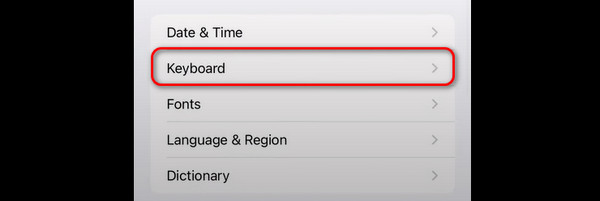
2 lépésFelül koppintson a ikonra Billentyűzet gomb. Adja hozzá a billentyűzet nyelvét. Csak meg kell érintenie a Új billentyűzet gomb. Később lépjen az előző képernyőre, és válassza a lehetőséget Diktálás nyelve gomb. Később válassza ki a nyelvet.
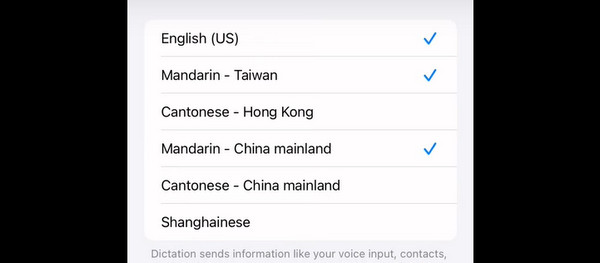
3. Frissítse az iOS verziót
A Diktálás funkciót csak az iOS 13-as verziója támogatja. Az iOS verziója nem felel meg a követelményeknek? IPhone iOS frissítése az alábbi részletes utasítások követésével. Lépj tovább.
Menj a beállítások kb. Válaszd a általános gombot, és koppintson a szoftver frissítése gombot a tetején. Később válassza ki a Letöltése és telepítése gombot.
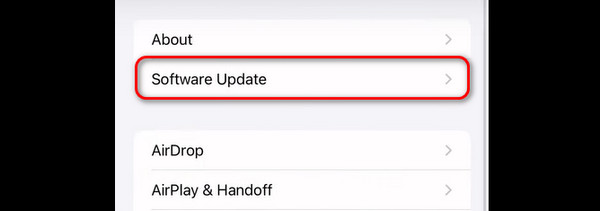
4. Használja a FoneLab iOS rendszer-helyreállítást
<p></p> FoneLab iOS rendszer-helyreállítás is előnyös lesz. Ez az eszköz több mint 50 iPhone-hibát képes kijavítani. Ez magában foglalja a képernyővel, az eszközzel, az iOS móddal és az iTunes-szal kapcsolatos problémákat. Ha szeretné tudni, hogyan működik az eszköz, tekintse meg az alábbi részletes lépéseket.
A FoneLab lehetővé teszi iPhone / iPad / iPod rögzítését DFU módból, helyreállítási módból, Apple logóból, fejhallgató módból stb. Normál állapotba adatvesztés nélkül.
- Javítsa ki a letiltott iOS-rendszerrel kapcsolatos problémákat.
- Adatok kinyerése letiltott iOS-eszközökről adatvesztés nélkül.
- Ez biztonságos és könnyen használható.
1 lépésTöltse le és állítsa be az eszközt számítógépén. Válaszd a iOS rendszer helyreállítása gomb. Kattints a Rajt gombot utána.
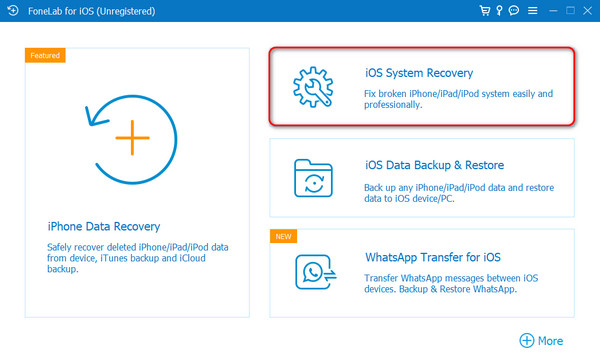
2 lépésCsatlakoztassa az iPhone-t a számítógéphez és a szoftverhez USB-kábellel. Válasszon egy javítási módot a funkcióinak elolvasásával. Később jelölje be a megerősít gombot alul.
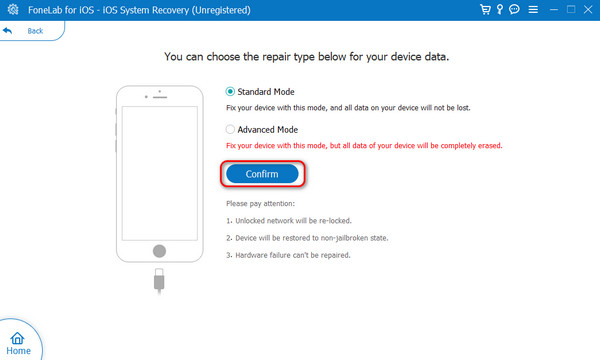
3 lépésKövesse a képernyőn megjelenő utasításokat a vagy elhelyezéséhez állítsa be iPhone-ját helyreállítási módba. Kattintson az Optimalizálja or Javítás gomb a javítási folyamat elindításához.
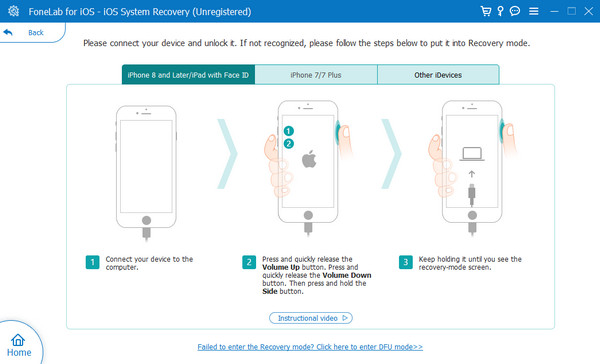
A FoneLab lehetővé teszi iPhone / iPad / iPod rögzítését DFU módból, helyreállítási módból, Apple logóból, fejhallgató módból stb. Normál állapotba adatvesztés nélkül.
- Javítsa ki a letiltott iOS-rendszerrel kapcsolatos problémákat.
- Adatok kinyerése letiltott iOS-eszközökről adatvesztés nélkül.
- Ez biztonságos és könnyen használható.
3. rész. GYIK az iPhone-on nem működő diktálásról
Hol található a Diktálás az iPhone beállításaiban?
Az iPhone-ról megtalálod beállítások alkalmazás elindításával. Ezt követően érintse meg a általános gombot lefelé húzáskor. Kérjük, válassza ki a Billentyűzet gombot a következő képernyőn. Keresse meg a Diktálás szakaszra, és koppintson a Engedélyezze a diktálást csúszkát. Győződjön meg arról, hogy az ikon zölden marad. Ez csak azt jelenti, hogy sikeresen bekapcsolta.
Biztonságos a diktálás iPhone-on?
Igen. Az iPhone Diktálás funkciója száz százalékig biztonságos. Ennek az az oka, hogy az azt használó szövegből származó információk nem maradnak meg az iPhone-on. Ez az Apple által kínált alapértelmezett beállítás az adatok bizalmas és biztonságos megőrzése érdekében.
Összefoglalva, az iPhone-on nem működő Diktálás javítható a bejegyzés bevált és tesztelt módszereivel. Tartalmazza a vezető harmadik féltől származó eszközt, amely néhány kattintással kijavítja az említett problémát. A szoftver az ún FoneLab iOS rendszer-helyreállítás. Szeretné használni az eszközt? Töltse le most! Ezen túlmenően, ha további kérdései vannak, hagyja azokat az alábbi megjegyzés részben. Szívből válaszolunk nekik. Köszönöm!
A FoneLab lehetővé teszi iPhone / iPad / iPod rögzítését DFU módból, helyreállítási módból, Apple logóból, fejhallgató módból stb. Normál állapotba adatvesztés nélkül.
- Javítsa ki a letiltott iOS-rendszerrel kapcsolatos problémákat.
- Adatok kinyerése letiltott iOS-eszközökről adatvesztés nélkül.
- Ez biztonságos és könnyen használható.
